Pronto podrás aplazar las actualizaciones automáticas de Windows 10

Desde la llegada de Windows 10, hemos podido ver cómo algo que se ha repetido en numerosas ocasiones son los continuos problemas con las actualizaciones del sistema a través de Windows Update. Las continuas quejas de los usuarios han provocado que diferentes desarrolladores se hayan puesto manos a la obra para lanzar sus propias aplicaciones, capaces de detener las actualizaciones automáticas de Windows 10.
Sin duda, Microsoft es conocedor de este problema y cuando todas las miradas están puestas en las novedades y la llegada de Creators Update, la próxima gran actualización de Windows 10, acabamos de conocer que una importante novedad llegará también en esta nueva versión del sistema a principios del próximo año 2017.
Se trata de una función que tiene que ver con las actualizaciones automáticas, que tanto han dado que hablar últimamente, y que va a permitir aplazarlas durante un tiempo.
Aunque puede que no sea la solución que muchos esperaban, lo cierto es que el hecho de poder aplazar las actualizaciones va a permitir a los usuarios que no se descarguen e instalen en su PC hasta no estar seguros que no provocan ningún problema en el sistema.
Una función que no va a estar disponible para los usuarios finales de Windows 10 hasta la llegada de Creators Update y que sin embargo, van a poder comenzar a probar los usuarios inscritos al programa insiders, puesto que se incluirá en la próxima vista previa de la versión de prueba de Windows 10 el próximo mes de enero.
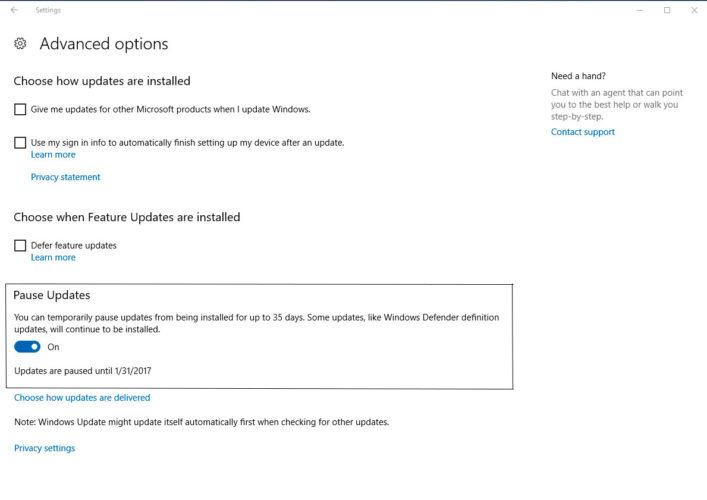
Para tener acceso a esta función y así poder aplazar las actualizaciones automáticas de Windows 10 durante un plazo de 35 días, que parece que será el periodo que establezca Microsoft como el máximo tiempo que podremos aplazar estas actualizaciones, vamos a tener que entrar en la página de configuración y seleccionar la opción Actualización y seguridad.
Una vez ahí, dentro de las opciones que se muestran en el menú del lateral izquierdo de la pantalla de configuración, debemos entrar en Windows Update para posteriormente hacer clic sobre el enlace Opciones avanzadas que encontramos en el panel de la derecha.
Esto nos mostrará una nueva ventana en la que vamos a poder encontrar un nuevo interruptor para Pausar las actualizaciones.
Si lo deslizamos a su posición de encendido u On, estaremos indicando que las actualizaciones automáticas del sistema se aplazan para su descarga e instalación en nuestro equipo hasta un máximo de 35 días.
Durante este tiempo las actualizaciones automáticas permanecerán en pausar, mientras que si lo deslizamos hasta la posición Off, quedará desactivada la función y de esta forma no se aplazará ninguna actualización en el equipo.
Desde esta misma opción, se nos mostrará justo debajo del interruptor de la función la fecha exacta hasta la que las actualizaciones automáticas permanecerán en pausa y sepamos en todo momento qué día nos podrán comenzar a llegar a nuestro equipo. Sin duda, una función que va a ser bien recibida por la mayoría de usuarios de Windows 10 que decidan actualizarse con Creators Update.
Fuente > mspoweruser
http://www.adslzone.net/2016/12/pronto-se-podran-aplazar-las-actualizaciones-automaticas-windows-10/
Comentarios
Publicar un comentario